
Klik op de groep Vormen op het tabblad Invoegen en selecteer de vrije vorm in de galerij Vormen.
De cursor verandert in een kruiscursor.
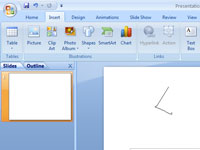
Klik op de plaats waar u de eerste hoek van het object wilt plaatsen.
Als u de Shift-toets ingedrukt houdt terwijl u een veelhoek tekent, worden de zijkanten beperkt tot hoeken van 45 graden.
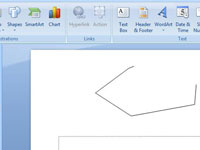
Klik op de plaats waar u de tweede hoek van het object wilt plaatsen.
Blijf klikken waar u een hoek wilt plaatsen.
Klik op de plaats waar u de tweede hoek van het object wilt plaatsen.
Blijf klikken waar u een hoek wilt plaatsen.
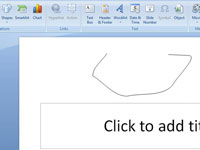
Houd de muisknop ingedrukt wanneer u op een hoek klikt en sleep om de vrije vorm te tekenen. Laat de muisknop los wanneer u het einde van de kant met vrije vorm bereikt.
U kunt nogmaals klikken om meer hoeken toe te voegen.
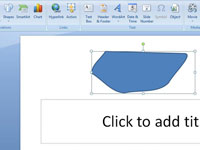
Klik in de buurt van de eerste hoek.
Het object neemt de lijn- en vulkleur over van het kleurenschema van de dia.
Punten in een vorm bewerken
U kunt de punten van de meeste vormen bewerken. U bewerkt bijvoorbeeld punten wanneer u een driehoek naar rechts moet leunen.
Selecteer de vorm die u wilt bewerken.
Klik op het tabblad Vormopmaak (of Opmaak ) op Vorm bewerken  en klik vervolgens op Punten bewerken .
en klik vervolgens op Punten bewerken .

Sleep een van de hoekpunten die de vorm omlijnen. Een hoekpunt is het punt, aangegeven door een zwarte stip, waar een curve eindigt of het punt waar twee lijnsegmenten in een vrije vorm samenkomen.

Werken met bewerkingspunten
-
Om een punt toe te voegen, klikt u op de vormomtrek terwijl u Ctrl ingedrukt houdt.
-
Om een punt te verwijderen, klikt u op het punt terwijl u Ctrl ingedrukt houdt.
-
Om het punt als een vloeiend punt te laten behandelen, drukt u op Shift terwijl u een van de handvatten sleept die aan het punt zijn bevestigd. Zodra u stopt met slepen, wordt het punt gewijzigd in een vloeiend punt. Een vloeiend punt verbindt twee lijnstukken van gelijke lengte.
-
Om het punt als een recht punt te laten behandelen, drukt u op Ctrl terwijl u een van de handvatten sleept die aan het punt zijn bevestigd. Zodra u stopt met slepen, wordt het punt gewijzigd in een recht punt. Een recht punt verbindt twee lijnstukken van verschillende lengte.
-
Om het punt als hoekpunt te laten behandelen, drukt u op Alt terwijl u een van de handvatten sleept die aan het punt zijn bevestigd. Zodra u stopt met slepen, wordt het punt gewijzigd in een hoekpunt. Een hoekpunt verbindt twee lijnsegmenten, waarbij één segment de andere kant op gaat.
-
Om de wijziging aan de punt- en lijnsegmenten te annuleren, drukt u op Esc voordat u de muisknop loslaat.
-
Om de modus Punten bewerken te openen met sneltoetsen, selecteert u de vorm en drukt u vervolgens op Alt + JD, E, E.
Vormen verwijderen
-
Klik op de vorm die u wilt verwijderen en druk vervolgens op Verwijderen.
Als u meerdere vormen wilt verwijderen, selecteert u de eerste vorm, houdt u Ctrl ingedrukt terwijl u de andere vormen selecteert en drukt u vervolgens op Delete.


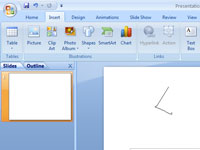
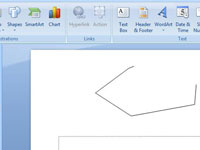
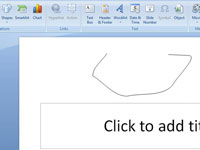
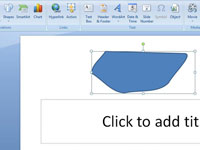
 en klik vervolgens op Punten bewerken .
en klik vervolgens op Punten bewerken .



